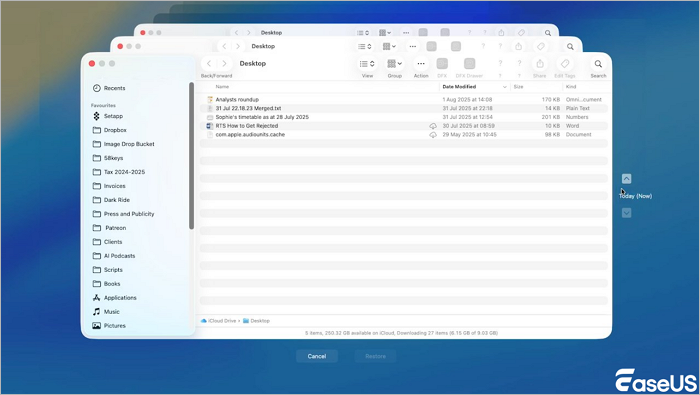De meest recente versie van macOS, het besturingssysteem voor de Mac, is macOS 26. Dit najaar (2025) wordt macOS Tahoe gelanceerd.
De extra naam voor macOS dit jaar is Tahoe, gebaseerd op een plaats in Californië. Tahoe, de naam van de macOS-versie van 2025/2026, is een bekende bestemming voor meren en skiën in Californië.
📢Wat is er nieuw in macOS Tahoe?
macOS Tahoe introduceert Apple's Liquid Glass-ontwerptaal – een doorschijnend, lichtgevoelig materiaal dat de eigenschappen van echt glas nabootst – dat universeel wordt toegepast op bureaubladpictogrammen, mappen, het Dock, app-interfaces, menu's, werkbalken en het Bedieningspaneel. Safari beschikt over afgeronde zwevende tabbladen, een vernieuwde zijbalk voor gestroomlijnde toegang tot iCloud-tabbladen/favorieten en claimt 50% snellere paginalaadtijden dan Chrome, plus verbeterde standaardbeveiliging met geavanceerde vingerafdrukbescherming.
Time Machine maakt automatisch een back-up van je bestanden als je het na de macOS Tahoe-update instelt. Met de EaseUS-dataherstelsoftware op een Mac zonder Time Machine kun je verwijderde bestanden herstellen en tijd besparen, vooral als je geen back-ups van je Time Machine hebt.
Stap 1. Start je Mac en open Time Machine. (Gebruik Spotlight om Time Machine te vinden.)
Stap 2. Zoek de bestanden die u wilt herstellen. (U kunt de spatiebalk gebruiken om een voorbeeld te bekijken.)
Stap 3. Nadat u op de knop 'Herstellen' klikt, wordt het verwijderde bestand teruggezet naar de oorspronkelijke locatie.
![Herstel verwijderde bestanden op macOS Tahoe met Time Machine]()
Een alles-in-één programma kan nodig zijn voor gebruikers die net een macOS-computer hebben gebruikt om hen te helpen bij het vinden van per ongeluk gewiste bestanden die niet in de prullenbak staan. Om EaseUS Data Recovery Wizard voor Mac te gebruiken, hoeft u geen computervirtuoos of expert in gegevensherstel te zijn.
Mac-dataherstelsoftware is de beste optie, ongeacht of u een back-up hebt. Gegevens van een Mac-harde schijf, externe harde schijf, USB-stick, SD-kaart, geheugenkaart, enz. kunnen worden hersteld als deze verloren, verwijderd of geformatteerd zijn. Download de dataherstelsoftware om Mac-gegevens te herstellen.
Deze robuuste macOS 26-herstelapplicatie kan snel uw verloren bestanden lokaliseren en u daarbij helpen. Laten we de mogelijkheden van de EaseUS-hersteltool eens bekijken:
Stap 1. Selecteer de locatie
Selecteer de schijf waarop u gegevens bent verloren na de update naar macOS Sonoma/Ventura/Monterey/Big Sur. Klik vervolgens op 'Zoeken naar verloren bestanden'.
Stap 2. Zoek verloren gegevens na de scan
EaseUS Data Recovery Wizard voor Mac scant direct het geselecteerde schijfvolume en geeft de scanresultaten weer in het linkerdeelvenster. Gebruik het bestandstype en bestandspad om de gewenste gegevens op uw Mac te vinden.
Stap 3. Gegevens herstellen na macOS-update
Selecteer de doelbestanden die onbewust verloren zijn gegaan tijdens of na de update en klik op de knop "Herstellen" om ze allemaal terug te krijgen.
Veel Mac-gebruikers hebben de effectiviteit van de tool bewezen. Als u geïnteresseerd bent in het oplossen van problemen met Mac-bestandsherstel, deel het dan op Facebook, Twitter, LinkedIn en andere sociale media!
Wanneer u bestanden op uw Mac verplaatst of verwijdert, kunt u de sneltoets Ongedaan maken (Command + Z) gebruiken om de verwijdering direct ongedaan te maken.
Je kunt verwijderde gegevens nog steeds vinden in de Prullenbak van je Mac als je de bestanden onlangs op macOS Tahoe hebt verwijderd. Het Prullenbak-icoontje blijft in het Dock staan, zelfs na de update naar macOS 26.
Dubbelklik op een Mac op de Prullenbak om het verwijderde bestand te vinden dat u wilt herstellen. Gebruik het rechtermuisknopmenu om 'Terugzetten' te selecteren.
![Herstel verwijderde bestanden op macOS Tahoe vanuit de Mac-prullenbak]()
U kunt Terminal gebruiken om verwijderde gegevens op uw Mac te herstellen als u daar vertrouwd mee bent. Deze techniek is alleen effectief voor het herstellen van verwijderde bestanden uit de prullenbak van uw Mac . Ga verder met methode 2 als u de prullenbak hebt geleegd. Volg de onderstaande instructies om verwijderde gegevens op macOS Tohoe te herstellen.
Stap 1. Open de Terminal, die u kunt vinden in /Programma's/Hulpprogramma's.
Stap 2. Voer de opdracht als volgt in:
cd .Prullenbak
ls -al ~/.Trash
mv bestandsnaam ../
Nadat u de opdracht hebt ingevoerd, drukt u op de Return-toets op uw Mac.
Samenvattend
Hoe kan ik de onherstelbaar verwijderde bestanden van mijn Mac terugkrijgen? Dit artikel bevat oplossingen als u, net als veel andere gebruikers, met dit probleem worstelt. Onherstelbaar verwijderde gegevens op uw Mac kunnen worden hersteld met de EaseUS Data Recovery Wizard. U kunt verwijderde bestanden op een Mac gratis herstellen met de gratis versie.
![EaseUS Data Recovery Wizard]()
![EaseUS Data Recovery Wizard for Mac]()
![EaseUS Partition Manager Pro]()
![EaseYS Partition Manager Server]()
![EaseUS Todo Backup Workstation]()
![EaseUS Todo Backup Advanced Server]()